Que recherchez-vous ?
Un contenu sur ce site
Une personne sur l'annuaire
Une formation sur le catalogue
Un contenu sur ce site
Une personne sur l'annuaire
Une formation sur le catalogue
Le mode hors-ligne permet d’utiliser Zimbra lorsque la connectivité réseau a été perdue après la connexion. Par exemple, après avoir activé le mode hors-ligne, si vous perdez la connectivité réseau lors d’un voyage, Zimbra bascule automatiquement en mode hors-ligne qui met dans le cache de votre navigateur jusqu’à 30 jours de données. Lorsque la connectivité est restaurée, Zimbra bascule alors en mode « en ligne ».
Le mode hors-ligne ne permet pas de travailler sans avoir préalablement initié une connexion réseau. Il n’est utilisable que pour pallier la perte de connexion éventuelle au serveur. En effet sans connexion réseau préalable, il vous sera impossible d’accéder à n’importe quel service sur Internet.
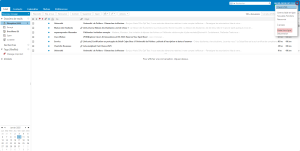
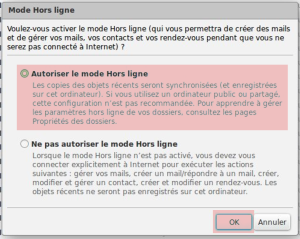
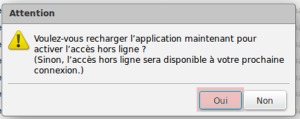
Lorsque vous serez déconnecté, une icône indiquera que vous êtes en mode hors-ligne :
![]()